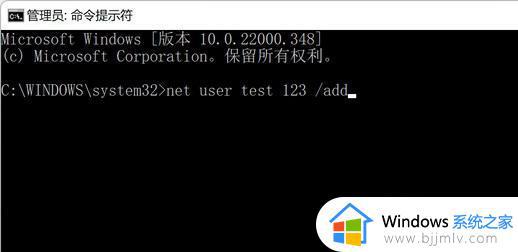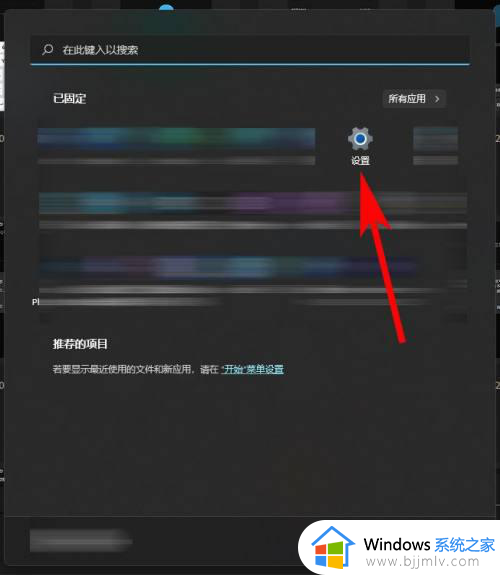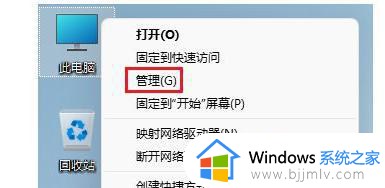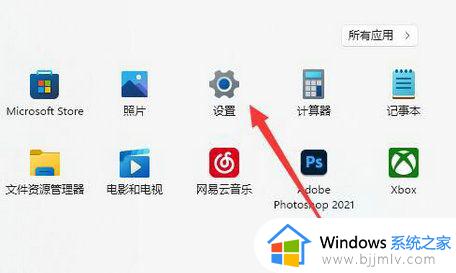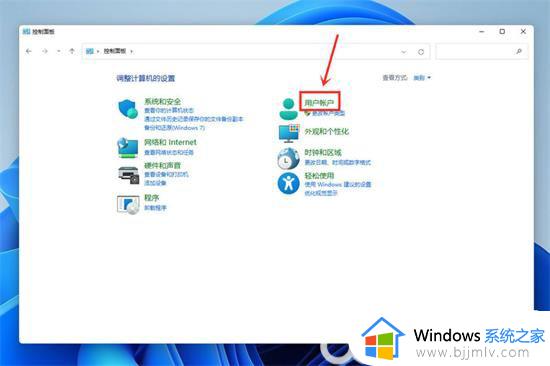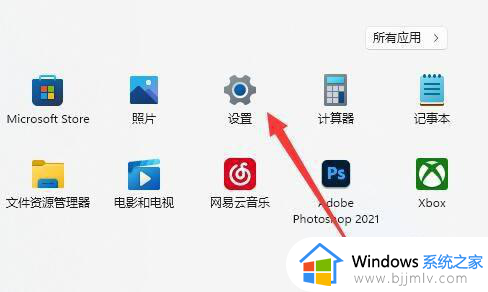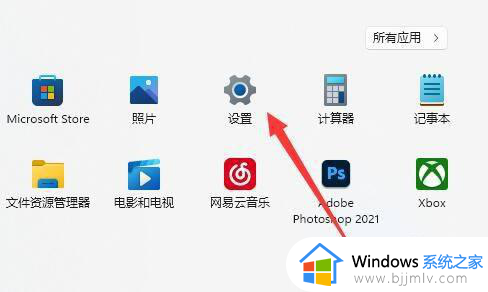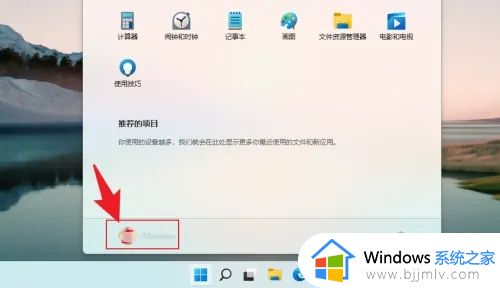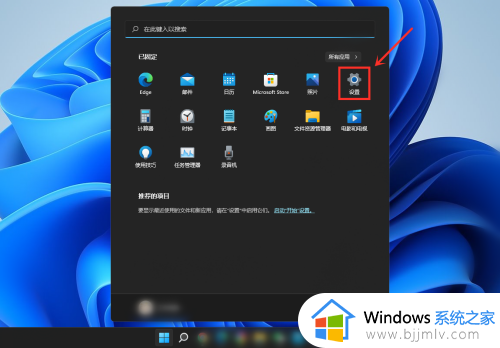windows11家庭版添加本地用户的方法 win11家庭版如何创建本地账户
在登录操作系统的时候,为了方便都会创建微软账号进行登录,但是有些人喜欢创建本地用户来使用,不过有用户升级到windows11家庭版之后,并不知道如何创建本地账户,如果你也有需要的话,可以紧跟着笔者一起来学习一下windows11家庭版添加本地用户的方法。
方法一:
1、首先我们使用管理员权限打开cmd。
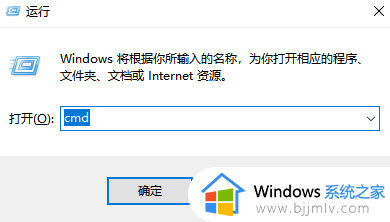
2、在其中输入“net user username password /add”回车确定即可创建完成。
3、这里的“username”就是新的用户名,“password”就是新的账户密码。
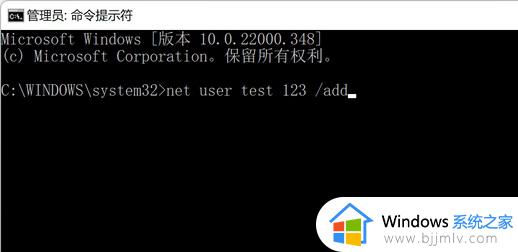
方法二:
1、首先依次进入“设置”-“账户”-“家庭和其他用户”。
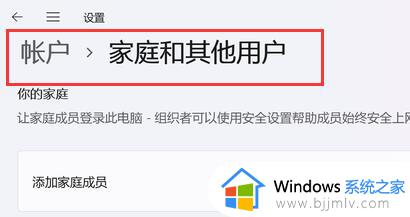
2、点击下方添加其他用户右侧的“添加用户”。
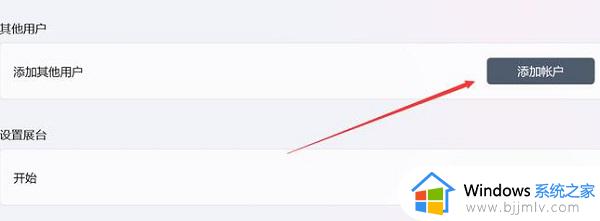
3、打开后,点击“我没有这个人的登录信息”。
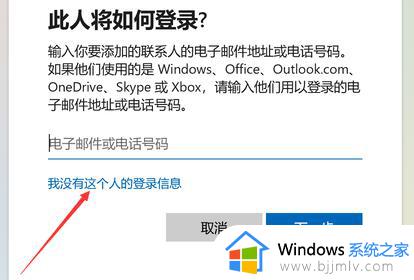
4、接着选择“添加一个没有Microsoft账户的用户”。
5、最后在其中输入账号和密码,就可以创建本地用户了。
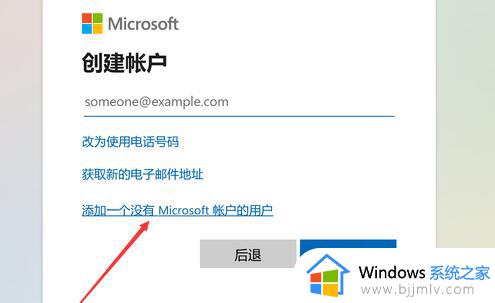
方法三:
1、首先打开开始菜单,搜索并打开“netplwiz”。
2、打开后,点击其中的“添加”。
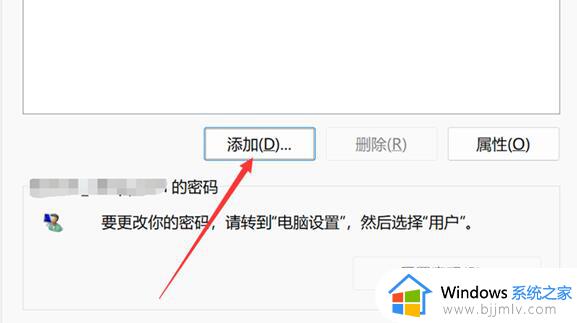
3、在其中点击左下角的“不使用Microsoft账户登录”。
4、接着输入账号和密码,就可以完成本地用户的创建了。
关于win11家庭版如何创建本地账户的详细内容就给大家介绍到这里了,有需要的用户们可以参考上述方法来进行创建吧。